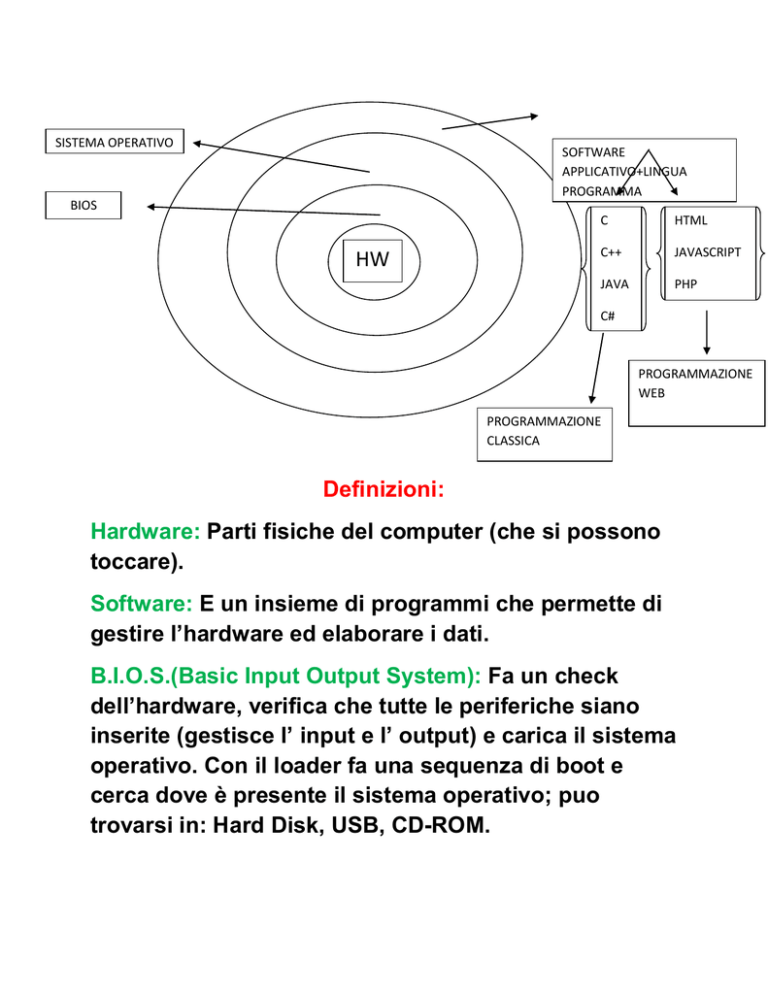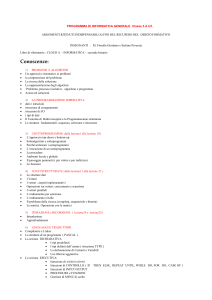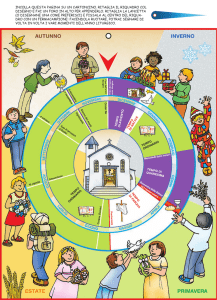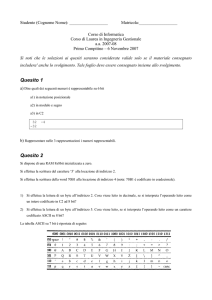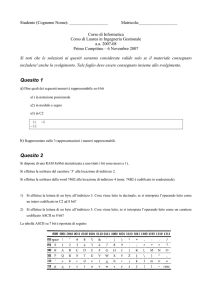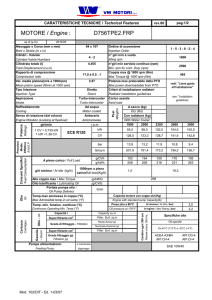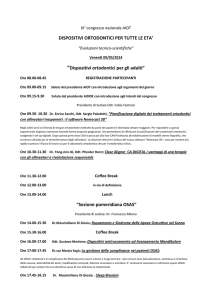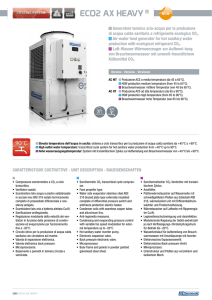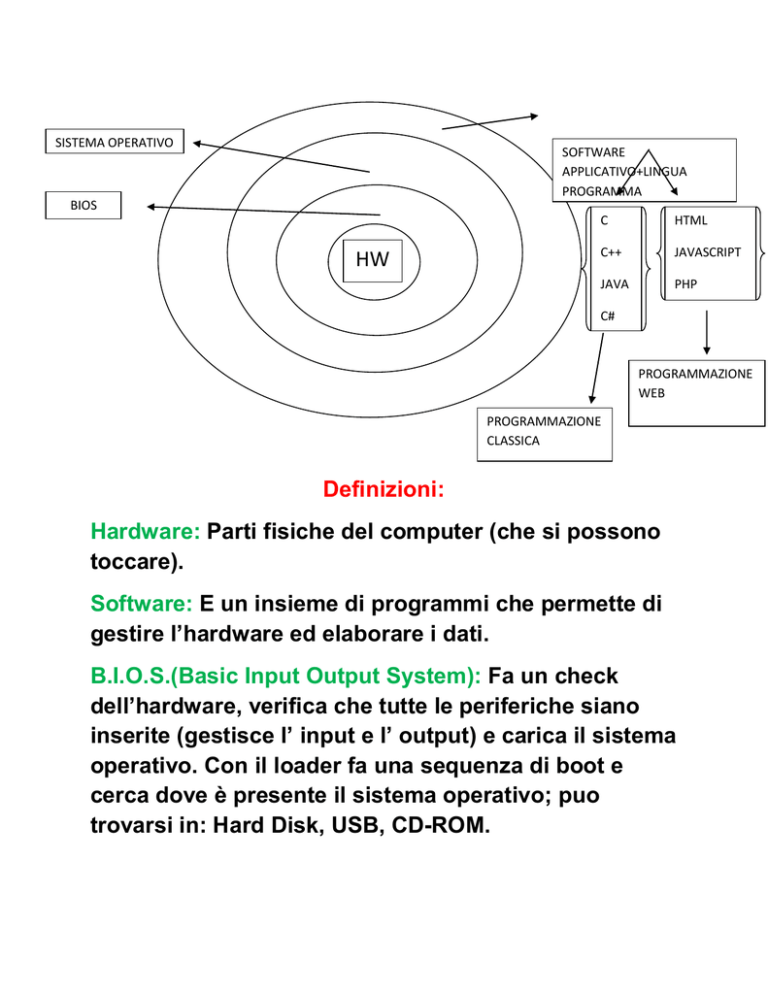
SISTEMA OPERATIVO
SOFTWARE
APPLICATIVO+LINGUA
PROGRAMMA
BIOS
HW
C
HTML
C++
JAVASCRIPT
JAVA
PHP
C#
PROGRAMMAZIONE
WEB
PROGRAMMAZIONE
CLASSICA
Definizioni:
Hardware: Parti fisiche del computer (che si possono
toccare).
Software: E un insieme di programmi che permette di
gestire l’hardware ed elaborare i dati.
B.I.O.S.(Basic Input Output System): Fa un check
dell’hardware, verifica che tutte le periferiche siano
inserite (gestisce l’ input e l’ output) e carica il sistema
operativo. Con il loader fa una sequenza di boot e
cerca dove è presente il sistema operativo; puo
trovarsi in: Hard Disk, USB, CD-ROM.
Sistema operativo: Serve per gestire i componenti e
per interfacciarsi con l’utente.
C.P.U.(Central Process Unit): Serve a eseguire
operazioni logiche, aritmetiche ed esegue le istruzioni
di un programma. Un programma è costituito da un
insieme di formule che deve eseguire una dopo l’altra.
Il microprocessore è costituito da un’ unita logica,
poi, contiene un’unita di controllo.
R.A.M.(Random Access Memory): Viene detta anche
memoria “volatile”. Al contrario dell’ Hard Disk, che
salva tutti i dati al suo interno, la R.A.M elimina i suoi
dati al momento dello spegnimento del computer.
Systray: I programmi avviati all’avvio del computer e
le icone delle notifiche si trovano nel vassoio del
sistema (Systray).
Menu Programmi: Qui si trovano tutti i programmi
installati.
Registro di sistema: Contiene informazioni sui
programmi installati e sulle configurazioni software.
Caricare un programma: Quando un programma
passa dall’Hard Disk alla RAM.
Processo: Un programma quando viene eseguito
diventa un processo.
Firmware: Gestisce le periferiche.
Bootstrap: Fase di avvio del sistema operativo.
Switch: è un’ apparato di rete che fa da concentratore
e da ripetitore del segnale di rete.
Server farm: Sono dei grossi capannoni nei quali sono
presenti degli armadi con all’interno i server (solo gli
chassis senza video, tastiera, mouse).
Unità di misura
8bit=1Byte
Bit=Binary Digit
1KB= 1024Byte
1MB=1024KB
1GB=1024MB
1TB=1024GB
Conversione da decimale a binario
Decimale
Binario
7
111
6
110
Il nostro sistema di rappresentazione
dell’informazione è posizionale.
Il voltaggio dei componenti interni del pc è 5V.
Tutti i computer hanno al loro interno un chassis di
metallo, per scaricare l'elettricità statica, infatti, alcuni
componenti, sono molto sensibili e quindi, se si deve
un giorno portare a riparare il PC, i tecnici usano una
specie di bracciale che è collegato alla parte metallica
del tavolo per liberare l'elettricità in basso. Invece i
portatili hanno una vernice costituita da grafite.
Tutti i PC hanno una alimentazione, l'alimentazione
serve per alimentare tutti i componenti del PC. Ogni
computer ha una scheda madre, che serve per
collegare vari cavi come quello dell'alimentazione
dell'HD, del CD-ROM, del Floppy, e di molti altri
componenti come gli slot PCI e PCI Express,
connettore per l' alimentazione, gli slot per la RAM.
La RAM (Random Access Memory) si posiziona sugli
appositi connettori allargando le due “tacche” e
inserendo la memoria RAM nella posizione corretta.
Sul retro di tutti i computer sono presenti molti
connettori ne possiamo citare alcuni: I connettori per
l'audio, il connettore VGA con l'uscita digitale, le varie
porte seriali, alcune uscite USB, porta parallela per le
vecchie stampanti (nei nuovi modelli non è più
presente), le porte PS/2 e l'adattatore per il cavo di
internet.
File: Rappresenta un’ archivio, è costituito da un
nome e da un’estensione. L’estensione ci da l’
informazione del programma applicativo che ha
generato il file (es. docx, odt, xlsx). Ogni estensione
ha associato un’ icona. Windows permette quando si
da un nome ad un file, di metterci anche lo spazio, in
passato quest’operazione non era possibile.
Suddivisione Hard Disk
Es. HDD 80GB
20G
C:
SISTEMA OPERATIVO
WINDOWS
DOCUMENTI+
PROGRAMMI
30G
DATI
D:
30G
NTFS
TIPO DI FILE
SYSTEM
LINUX
PARTIZIONE RIPRISTINO
READ ONLY
Disinstallare: Disinstallare un programma
significa eliminare le chiavi di registro.
File System: E il software che fa funzionare l’HD.
Directory: \=Back Slash; /=Slash: Es=
C:\Windows\system32
UNITA
DIRECTORY
LIV.1
RADICE=
ROOT
DIRECTORY
LIV.2
BACKSLASH=SEPARATORE
DI DIRECTORY
Document and Settings: La cartella Document
and Settings contiene una cartella per ogni
utente definito sulla macchina.
Es. Document and Settings
ALL USERS
MARCO
DESKTOP
DOCUMENTI
ADMINISTRATOR
La cartella dei documenti condivisa si trova in
C:\DocumentAndSettings\AllUsers\Documenti.
Disco di rete: E un’area disco che non sta sulla
macchina, ogni macchina in rete è individuata
con dei numeri (Indirizzo I.P).
In ogni sistema operativo è presente una tabella
di gestione dei file che tiene traccia per ciascun
file i blocchi utilizzati.
DNS: Si occupa di risolvere i nomi in indirizzi I.P.
Percorso Assoluto: Quando faccio riferimento
alla radice si dice percorso della radice.
Mkdir temp: Con questo commando creo una
directory.
Metacarattere: E un carattere superiore.
*(Asterisco): Nel comando: dir *odt l’asterisco
vuole significare che quel comando deve cercare
solo quel tipo di estensione (in questo caso
.odt).
Comandi DOS
Prompt
-c:>// c:>mkdir temp c:>cd temp c:temp>
-Cd: temp
Argomento
RELATIVO
RIF. ALLA RADICE
Change Directory
TEMP
/
-mkdir temp
ASSOLUTO
INIZIA CON /
DOCUMENTS AND
SETTINGS
TEMP
YOU ARE HERE
C:>copy Mio.odt Quattro.odt
C:\temp>cd \ “document and settings”
C:\temp>cd “document and settings”
PERCORSO ASSOLUTO
PERCORSO RELATIVO
DIRECTORY PADRE
C:\temp>cd ..
/
3
4
WINDOWS
TEMP
1
DOCUMENTS AND
SETTINGS
PROGRAMMI
2
1-2: C:\temp>cd \programmi
2-3: C:\programmi> cd ..
PER PASSARE DA TEMP
A PROGRAMMI SI USA
IL PERCORSO
ASSOLUTO
PER PASSARE DA
PROGRAMMI A C:> SI
USA IL PERCORSO
RELATIVO
3-4: C:> cd windows
Copy (comando): Fare la copia del file d’origine
al file di destinazione (es. c:>copy mio.odt
quattro.odt).
Dir (comando): Con questo comando DIR si pu;
visualizzare il contenuto della directory corrente
Es.1 c:temp>dir \windows
Es.2 c:>dir \windows